
恢复出厂安卓系统,操作指南与注意事项
时间:2025-05-10 来源:网络 人气:
亲爱的手机,是不是觉得最近你有点儿“水土不服”,运行速度慢得像蜗牛,空间小得像针尖?别急,今天就来教你一招“回春术”——恢复出厂安卓系统!这可不是什么高深莫测的魔法,而是手机界的小秘密,让你重拾手机的新鲜感。
一、恢复出厂安卓系统的“前世今生”
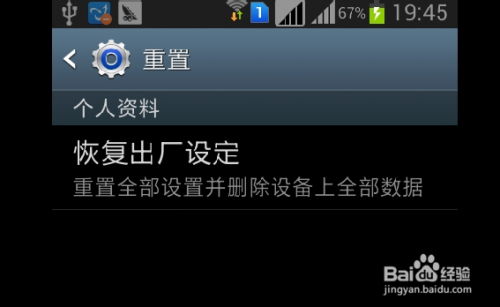
你知道吗,恢复出厂设置这个功能,就像手机的一个“出厂保修卡”,它能让你的手机回到刚买回来的那一刻,所有的设置、应用、数据,通通归零。听起来是不是有点儿像“洗心革面”呢?
为什么要恢复出厂设置呢?主要有以下几个原因:
1. 解决系统卡顿:手机用久了,就像人一样,会积累很多“垃圾”,导致运行缓慢。恢复出厂设置,就像给手机来个大扫除,让系统焕然一新。
2. 清理存储空间:手机里的应用、照片、视频,日积月累,占用了大量空间。恢复出厂设置,相当于给手机来个“瘦身”,释放存储空间。
3. 保护个人信息:如果你打算把手机送给朋友或者卖掉,恢复出厂设置可以确保你的个人信息不被泄露。
二、恢复出厂安卓系统的“秘籍”
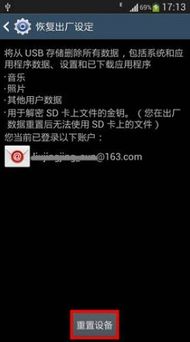
那么,如何恢复出厂安卓系统呢?这里为你奉上最全的“秘籍”!
1. 通过设置菜单恢复出厂设置
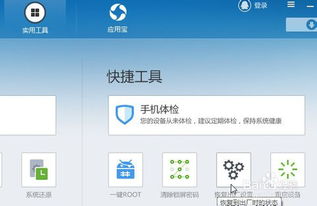
步骤一:打开手机的“设置”应用。
步骤二:找到“系统”或“系统管理”选项,点击进入。
步骤三:在系统设置中,找到“重置选项”或“恢复出厂设置”,点击进入。
步骤四:选择“恢复出厂设置”,然后确认操作。
步骤五:等待手机自动重启,这个过程可能需要一些时间。
2. 通过恢复模式恢复出厂设置
步骤一:关闭手机。
步骤二:长按电源键和音量键(或音量加键,取决于手机型号),直到出现制造商的标志或进入恢复模式菜单。
步骤三:在恢复模式菜单中,使用音量键选择“Wipe Data/Factory Reset”(清除数据/恢复出厂设置)。
步骤四:使用电源键确认操作。
步骤五:选择“立即重启”以完成整个过程。
三、恢复出厂安卓系统的“注意事项”
1. 备份重要数据:在恢复出厂设置之前,一定要备份重要数据,包括照片、视频、联系人、短信等。你可以使用云服务、数据线或第三方软件进行备份。
2. 确保电量充足:恢复出厂设置是一个耗时的过程,确保手机电量充足,以防在操作过程中出现意外关机。
3. 了解操作后果:恢复出厂设置会删除手机上的所有数据,所以在操作之前,一定要确认已经备份了所有重要数据。
4. 根据手机型号选择方法:不同的手机型号,恢复出厂设置的步骤可能有所不同。你可以参考手机的用户手册或官方网站上的具体指南。
四、恢复出厂安卓系统的“后遗症”
虽然恢复出厂设置可以让手机焕然一新,但也有一些“后遗症”需要注意:
1. 需要重新安装应用:恢复出厂设置后,你需要重新安装之前使用过的应用。
2. 需要重新设置手机:恢复出厂设置后,你需要重新设置手机的语言、日期、时间等。
3. 可能需要重新登录账户:如果你使用的是Google账户或其他账户登录手机,恢复出厂设置后,可能需要重新登录。
亲爱的手机,恢复出厂安卓系统就像给它来了一次“大保健”,让它重新焕发生机。希望这篇文章能帮助你轻松解决手机问题,让你的手机重新回到最佳状态!加油,我的手机小宝贝!
相关推荐
教程资讯
系统教程排行













